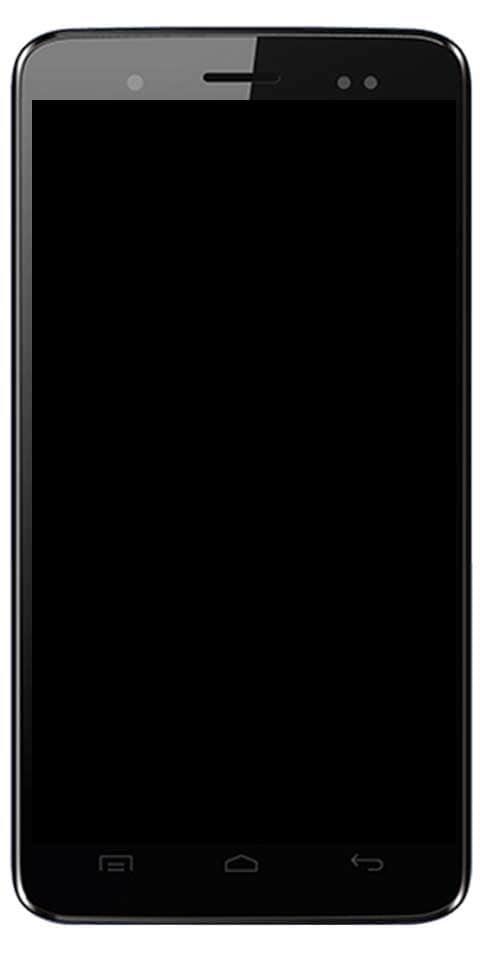Account amministratore in Windows: come abilitare o disabilitare?
Account amministratore in Windows:
Quando sei nella schermata di accesso o di benvenuto, l'account amministratore in finestre non è un'opzione predefinita. L'account di super amministratore è già disabilitato per impostazione predefinita in Windows 10 per alcuni motivi di sicurezza. La differenza tra un account amministratore integrato e quello che stai utilizzando è questa. L'account amministratore integrato non riceve le richieste di controllo dell'account utente per l'esecuzione delle applicazioni in modalità amministrativa.

È possibile abilitare questa funzione con i seguenti passaggi.
Tramite comando:
- Selezionare Inizio e digita CMD .
- Fare clic con il tasto destro Prompt dei comandi quindi scegli Esegui come amministratore .
- Se richiesto, inserisci un nome utente e una password che concedano i diritti di amministratore al computer.
- Tipo: net utente amministratore / attivo: sì.
- Quindi premere accedere .
Puoi sostituire SÌ con NON se vuoi disabilitare l'account amministratore in Windows.
Da Strumenti di amministrazione:
- Tenere il Chiave di Windows mentre si preme R per visualizzare la finestra di dialogo Esegui di Windows.
- genere lusrmgr.msc , quindi premere accedere .
- Aperto Utenti .
- Quindi seleziona Amministratore .
- Deseleziona o seleziona L'account è disabilitato come desiderato.
- Quindi seleziona ok .
Dal registro:
- Tenere il Chiave di Windows mentre si preme R per visualizzare la finestra di dialogo Esegui di Windows.
- Quindi digita regedit , quindi premere accedere .
- Vai a quanto segue:
- HKEY_LOCAL_MACHINE
- SOFTWARE
- Microsoft
- Windows NT
- Versione corrente
- Winlogon
- SpecialAccounts
- Lista degli utenti
- Sul lato destro, fai clic con il pulsante destro del mouse su Lista degli utenti e seleziona Nuovo > Valore DWORD .
- Assegna al valore il nome di Amministratore . premi il accedere chiave quando hai finito.
- Quindi chiudere l'Editor del Registro di sistema e riavviare il computer.
Se vuoi disattivarlo per account e impedire che appaia nella schermata di Windows, spegni semplicemente l'amministratore.
Politica di gruppo:
- Tenere il Chiave di Windows mentre si preme R per visualizzare la finestra di dialogo Esegui di Windows.
- Quindi digita gpedit.msc , quindi premere accedere .
- Vai anche a quanto segue:
- Configurazione del computer locale
- Impostazioni di Windows
- Impostazioni di sicurezza
- Politiche locali
- Opzioni di sicurezza
- Account: stato dell'account amministratore
- Abilitare o disabilitare l'impostazione come desiderato.
Nota:
Questo non funzionerà nelle edizioni Home di Windows 10.
Sebbene non sia importante abilitare e accedere come amministratore in Windows. Tuttavia, se è un requisito, puoi sempre utilizzare uno qualsiasi di questi metodi. Gestisci con attenzione l'account amministratore in Windows.
Vedi anche: La TV Vizio non si accende: cosa possiamo fare?